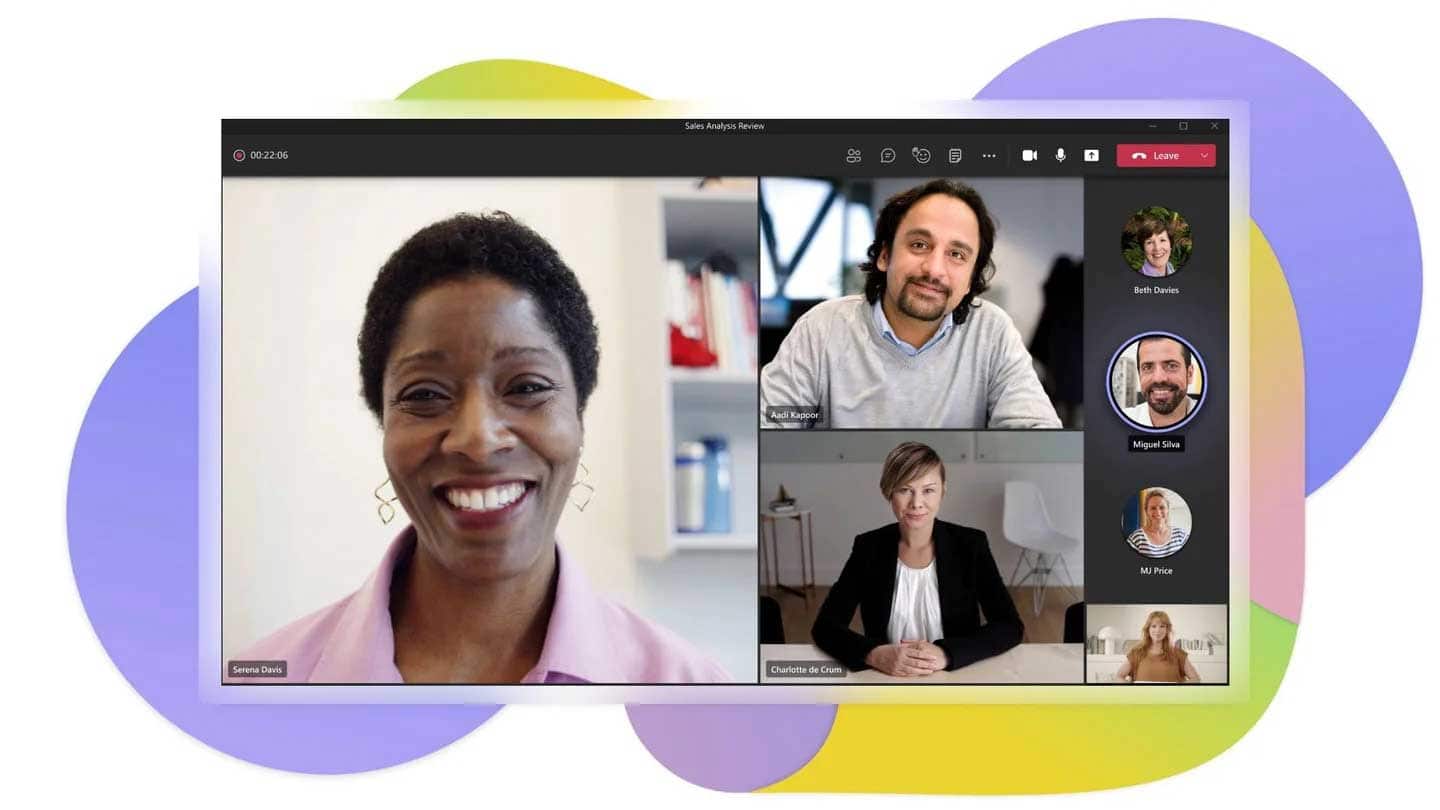Microsoft Teams, une application de gestion du travail collaboratif, ajoutera un interprète à sa liste de fonctionnalités dans le cas où les utilisateurs organisent des vidéoconférences multilingues.
Cette nouvelle fonctionnalité de l’application se veut une réponse au grand nombre de personnes de différents pays avec lesquelles un utilisateur peut interagir via la plateforme.
Les équipes disposeront d’une équipe de traducteurs formés pour transmettre efficacement les propos d’un interlocuteur sans l’interrompre.
« Cette fonctionnalité a été conçue pour soutenir nos clients et utilisateurs qui ont besoin de communiquer dans différentes langues dans le monde virtuel », selon le communiqué officiel publié par l’entreprise technologique, qui indique également que ce service est disponible pour tous ceux qui utilisent la plateforme pour effectuer des appels vidéo.

En outre, cette nouvelle fonctionnalité est mise en avant comme étant orientée vers l’inclusion des personnes et favorisant les utilisateurs, qui pourront travailler ensemble indépendamment des différents styles de communication qu’ils utilisent.
Microsoft affirme que l’outil vous permettra d’écouter une réunion dans la langue de votre choix. Ainsi, en plus de vous permettre de demander un interprète, il est également possible pour une personne ayant une connaissance suffisante d’une langue étrangère de remplir cette fonction pendant la conversation.
Comment utiliser la fonction d’interprétation
La page d’assistance officielle de Microsoft décrit deux méthodes pour intégrer un traducteur linguistique dans un appel vidéo Teams. Organisez une conférence téléphonique avec l’aide d’un interprète, ou attribuez un rôle de traducteur à un assistant.
Organiser un appel vidéo avec un interprète
Les individus sont en mesure d’organiser des conférences et de demander l’assistance d’un interprète avant la mise en place de la conférence. Pour ce faire, vous devez :
- Créer et enregistrer une réunion Microsoft Teams.
- Pour ajouter un service d’interprétation à une réunion sur la plateforme, l’utilisateur doit sélectionner Calendrier, puis ouvrir la réunion.
- Sélectionnez Options dans la réunion et activez l’onglet intitulé Activer l’interprétation linguistique.

- Un menu déroulant d’interprètes apparaîtra à l’écran, dans lequel vous pourrez sélectionner la langue source et la langue cible.
- L’organisateur de la réunion aura la possibilité d’inclure des traducteurs supplémentaires dans la session. Les professionnels qui assurent ce service ne peuvent traduire que dans un sens, de l’espagnol vers l’anglais, par exemple. Pour réaliser cette opération dans le sens inverse, des interprètes supplémentaires sont nécessaires.
- Sélectionnez Sauvegarder pour enregistrer correctement les modifications apportées au cours de la réunion.
Désignez un assistant comme traducteur
Afin de faciliter la communication, il est possible de trouver une personne qui parle la langue requise dans le cadre d’un appel vidéo, ou les organisations peuvent engager à titre privé un interprète de leur choix. Par conséquent, Microsoft Teams offre la possibilité de désigner un préposé aux appels vidéo comme traducteur.

Pour ce faire, vous devez :
- Pendant la réunion, entrez dans la section Participants de Microsoft Teams.
- Passez la souris sur la personne que vous souhaitez désigner comme interprète et sélectionnez Plus d’options.
- Cliquez sur l’option de conversion en interprète.
Pour choisir la langue d’écoute
Les personnes qui utilisent le service d’interprétation dans Microsoft Teams peuvent sélectionner le canal audio par lequel elles souhaitent entendre leur interlocuteur. Ils peuvent le faire dans la langue source ou, s’ils le préfèrent, par l’intermédiaire de l’interprète, qui se trouve sur un canal distinct et ne peut être changé arbitrairement.
Pour ce faire, il faut suivre les étapes suivantes :
- Immédiatement après avoir rejoint une réunion où le service d’interprétation est disponible, une boîte de dialogue apparaîtra pour vous permettre de sélectionner la langue cible de la traduction.
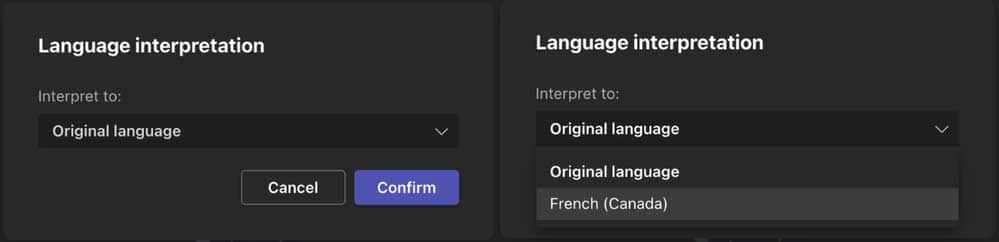
- Si la boîte n’apparaît pas automatiquement, sélectionnez Plus d’actions dans les commandes de la réunion, puis sélectionnez Interprétation de la langue.
- L’utilisateur doit sélectionner la langue souhaitée dans le menu déroulant, puis cliquer sur Confirmer.